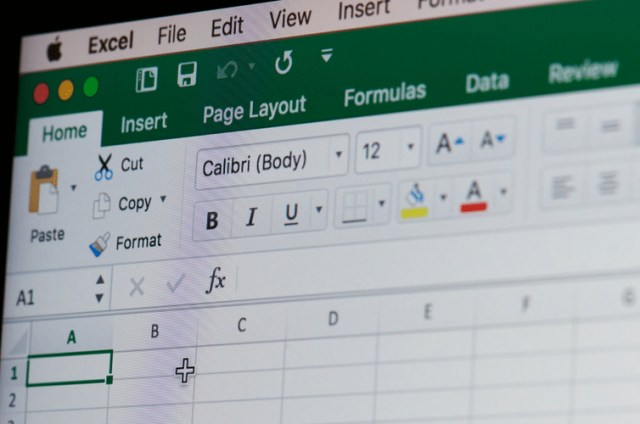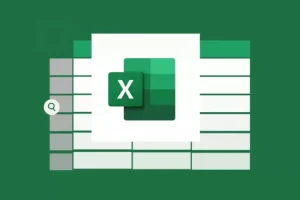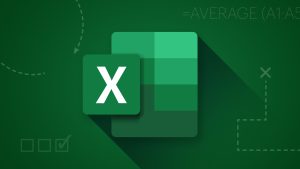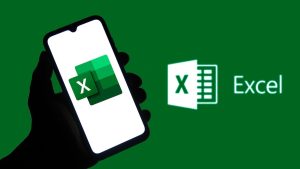Ada begitu banyak rumus di Microsoft Excel yang akan membantu tugas Anda, termasuk rumus AVERAGE Excel. Apabila Anda sedang belajar Microsoft Excel dasar, maka wajib menguasai rumus AVERAGE Excel. Rumus ini mempermudah proses penghitungan rata-rata dari sekumpulan angka tanpa harus melakukannya secara manual.
Dalam artikel ini, kami akan membagikan cara menggunakan rumus AVERAGE di Excel, lengkap dengan contoh penerapan yang cocok untuk pemula yang sedang belajar Microsoft Excel.
Apa Itu Rumus AVERAGE di Excel?
Rumus AVERAGE sendiri adalah formula bawaan Excel yang digunakan untuk menghitung rata-rata aritmatika dari satu atau lebih nilai numerik. Rata-rata aritmatika diperoleh dengan menjumlahkan semua angka dalam suatu kumpulan data, lalu membagi totalnya dengan jumlah angka tersebut.
Sintaks Dasar Rumus AVERAGE
Sintaks rumus AVERAGE sendiri sangat sederhana:
=AVERAGE(number1, [number2], ...)
- number1 (wajib): Angka pertama atau referensi sel yang ingin dihitung rata-ratanya.
- number2 (opsional): Angka tambahan atau referensi sel lain yang ingin dimasukkan dalam perhitungan.
Anda bisa menggunakan angka langsung, referensi sel, atau bahkan rentang sel dalam formula ini.
Contoh Penggunaan Rumus AVERAGE
Lalu, bagaimana dengan contoh penggunaan rumus AVERAGE Excel? Mudah, Anda bisa mempelajari beberapa contoh penggunaan yang sudah kami siapkan di bawah ini:
1. Menghitung Rata-rata dari Angka Secara Langsung
Misalnya, Anda ingin menghitung rata-rata dari angka 10, 20, dan 30. Berikut adalah langkah-langkahnya:
- Ketikkan rumus berikut di sel Excel:
=AVERAGE(10, 20, 30)
- Tekan Enter.
- Hasilnya adalah 20, karena (10 + 20 + 30) ÷ 3 = 20.
2. Menghitung Rata-rata dari Data Pada Sel
Apabila data Anda berada di sel A1 sampai A5, Anda cukup mengetikkan rumus berikut:
=AVERAGE(A1:A5)
Excel akan secara otomatis menghitung rata-rata semua angka yang ada di rentang sel tersebut.
3. Menggabungkan Rentang dan Angka
Anda juga bisa menggabungkan angka langsung dengan referensi sel. Contohnya:
=AVERAGE(A1:A5, 50, 100)
Rumus ini akan menghitung rata-rata dari data di rentang A1:A5, serta angka 50 dan 100.
Baca Juga: Butuh Camilan untuk Oleh-oleh? Jajan Factory Solusinya!
Tips Menggunakan Rumus AVERAGE
Ada beberapa tips penting yang perlu Anda perhatikan saat menggunakan rumus AVERAGE Excel, seperti beberapa poin yang ada di bawah ini:
- Pastikan Data Berisi Angka Excel hanya akan menghitung nilai numerik saja. Jika ada sel kosong atau berisi teks, sel tersebut akan diabaikan dalam perhitungan.
- Gunakan Fungsi AVERAGEIF atau AVERAGEIFS untuk Kondisi Tertentu Apabila Anda ingin menghitung rata-rata berdasarkan kondisi tertentu, gunakan AVERAGEIF atau AVERAGEIFS. Contohnya:
- AVERAGEIF: Menghitung rata-rata angka pada rentang tertentu yang memenuhi satu kriteria.
- AVERAGEIFS: Menghitung rata-rata angka yang memenuhi lebih dari satu kriteria.
- Hindari Nilai Nol (0) Jika Tidak Diperlukan Apabila Anda memiliki nilai nol dalam data, Excel akan tetap memasukkannya dalam perhitungan. Jika ingin mengabaikan nol, gunakan fungsi AVERAGEIF dengan kriteria
>0.
Kesalahan Umum dalam Menggunakan Rumus AVERAGE
Berikut beberapa kesalahan yang sering terjadi saat menggunakan rumus AVERAGE Excel:
- #DIV/0! Error Kesalahan ini terjadi apabila semua referensi sel kosong atau tidak berisi angka. Untuk menghindarinya, pastikan data sudah valid sebelum menggunakan rumus.
- Termasuk Data Non-Numerik Seperti yang kami jelaskan sebelumnya Excel akan mengabaikan teks atau sel kosong, tapi jika teks dimasukkan sebagai bagian dari formula (misalnya,
=AVERAGE(10, "teks", 20)), maka hasilnya bisa tidak akurat.
Rumus AVERAGE di Excel sangat berguna untuk menghitung rata-rata angka dengan lebih cepat dan akurat. Dengan belajar sintaks dan cara penggunaannya, Anda bisa menghemat banyak waktu saat mengolah data di Microsoft Excel. Selain itu, memanfaatkan fungsi tambahan seperti AVERAGEIF bisa membantu Anda menghitung rata-rata berdasarkan kondisi tertentu.
Jika Anda sering bekerja dengan angka dan data besar, maka menguasai rumus AVERAGE adalah langkah yang tepat. Cobalah praktikkan langkah-langkah dari panduan stitek-balikdiwa.ac.id di atas dan rasakan kemudahan dalam mengelola data Anda!